تفضل بزيارة مدخل Microsoft Defender
مدخل Microsoft Defender (https://security.microsoft.com) هو متجرك الوحيد لاستخدام Microsoft Defender for Business وإدارته. ويتضمن وسائل شرح لمساعدتك على البدء والبطاقات التي تعرض المعلومات ذات الصلة وشريط التنقل لمنحك سهولة الوصول إلى الميزات والقدرات المختلفة.
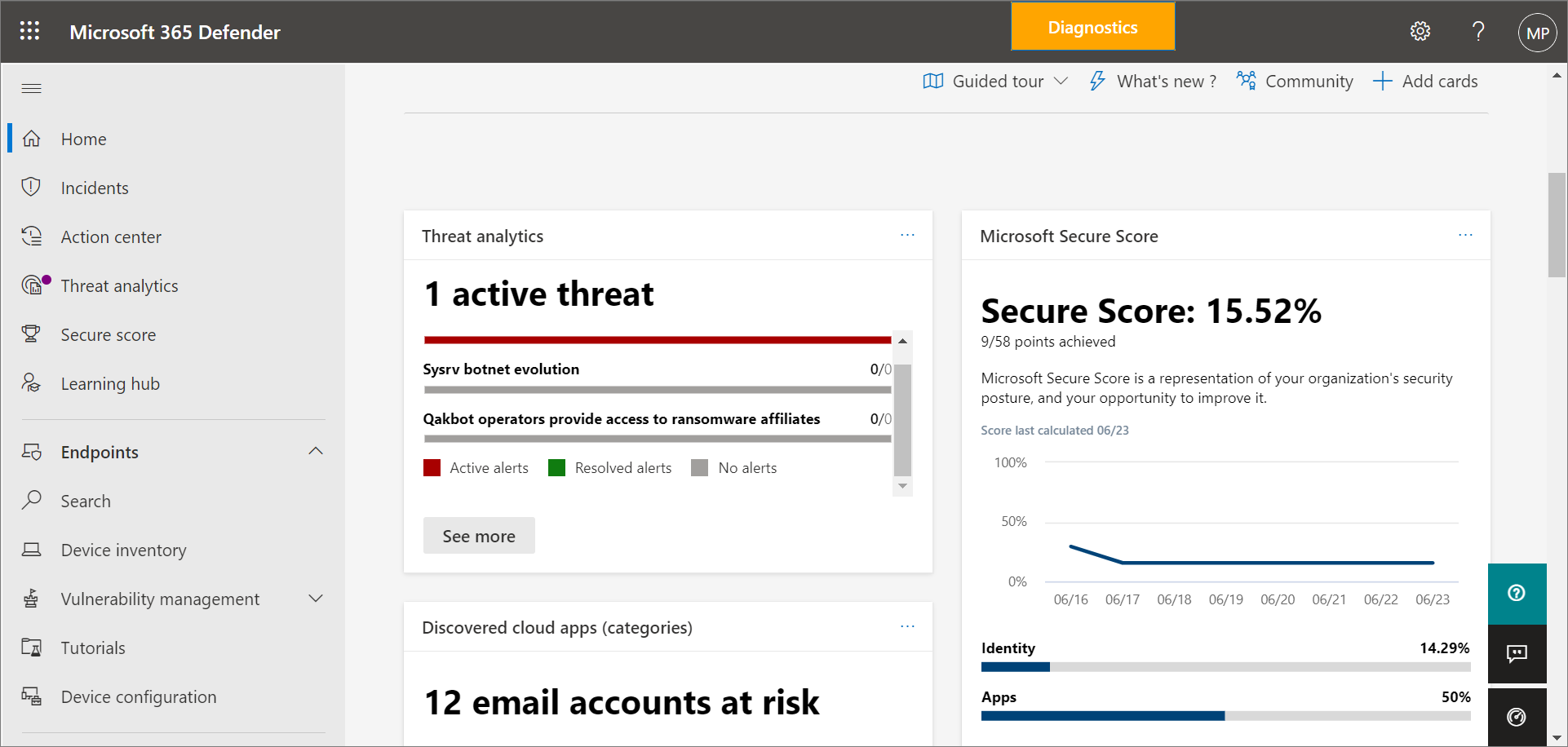
شريط التنقل
استخدم شريط التنقل على الجانب الأيسر من الشاشة للوصول إلى الحوادث وعرض التقارير وإدارة نهج الأمان الخاصة بك. يصف الجدول التالي العناصر التي ستراها في شريط التنقل.
| العنصر | الوصف |
|---|---|
| Home | ينقلك إلى الصفحة الرئيسية في مدخل Microsoft Defender. تسلط الصفحة الرئيسية الضوء على أي تهديدات نشطة يتم اكتشافها، بالإضافة إلى توصيات للمساعدة في تأمين بيانات شركتك وأجهزتها. يتم تضمين التوصيات في Defender for Business لتوفير وقت فريق الأمان وجهده. وتستند التوصيات إلى أفضل الممارسات في الصناعة. لمعرفة المزيد، راجع توصيات الأمان - إدارة الثغرات الأمنية في Microsoft Defender. |
| الحوادث & التنبيهات>الحوادث | ينقلك إلى قائمة الحوادث الأخيرة. عند تشغيل التنبيهات، يتم إنشاء الحوادث. يمكن أن يتضمن الحدث تنبيهات متعددة. تأكد من مراجعة الحوادث بانتظام. لمعرفة المزيد، راجع عرض الحوادث وإدارتها في Defender for Business. |
| الإجراءات & عمليات الإرسال>مركز الصيانة | ينقلك إلى قائمة إجراءات الاستجابة، بما في ذلك الإجراءات المكتملة والمعلقة. - حدد علامة التبويب معلق لعرض الإجراءات التي تتطلب الموافقة للمتابعة. - حدد علامة التبويب History لمشاهدة الإجراءات التي تم اتخاذها. يتم اتخاذ بعض الإجراءات تلقائيا؛ يتم أخذ الآخرين يدويا أو إكمالهم بعد الموافقة عليهم. لمعرفة المزيد، راجع مراجعة إجراءات المعالجة في مركز الصيانة. |
| الإجراءات & عمليات الإرسال>الطلبات | ينقلك إلى مدخل عمليات الإرسال الموحدة، حيث يمكنك إرسال الملفات إلى Microsoft للتحليل. لمعرفة المزيد، راجع إرسال الملفات في Microsoft Defender لنقطة النهاية (العملية مشابهة ل Defender for Business). |
| مركز التعلم | يتوفر التدريب الأمني والموارد الأخرى عبر الإنترنت في learn.microsoft.com. يمكنك التصفية حسب المنتج ومستوى المهارة والدور والمزيد. يمكن أن يساعد مركز التعلم فريق الأمان على زيادة ميزات الأمان وقدراته في Defender for Business والمزيد من عروض Microsoft، مثل Microsoft Defender لنقطة النهايةوMicrosoft Defender ل Office 365. |
| المحاكمات | جرب إمكانات أمان وتوافق إضافية عن طريق إضافة اشتراك تجريبي. إذا لم تتمكن من رؤية الإصدارات التجريبية في شريط التنقل، وتريد إضافة إصدار تجريبي آخر، فيمكنك اتخاذ إحدى الخطوات التالية: - تفضل بزيارة صفحة حلول الأعمال الصغيرة، واختر الأسئلة؟ تحدث إلى خبير للحصول على بعض المساعدة في إضافة اشتراك تجريبي. - انتقل إلى مركز إدارة Microsoft 365، واخترخدمات شراءالفوترة>. إذا كنت بحاجة إلى مساعدة، فاختر تعليمات & الدعم. |
| كتالوج الشركاء | يسرد شركاء Microsoft الذين يقدمون الخدمات التقنية والمهنية. |
| أصول>الاجهزه | ينقلك إلى طريقة عرض مخزون الجهاز، حيث يمكنك عرض الأجهزة، مثل أجهزة الكمبيوتر والأجهزة المحمولة المسجلة في Microsoft Intune. إذا لم يتم إلحاق أي أجهزة بعد، يمكنك تحديد إلحاق الأجهزة للبدء. لمزيد من المعلومات، راجع إلحاق الأجهزة ب Microsoft Defender for Business. |
| النهايه>إدارة الثغرات الأمنية | تمكنك من الوصول إلى قدرات إدارة الثغرات الأمنية في Microsoft Defender . يوفر لوحة معلومات وتوصيات وأنشطة معالجة ومخزون برامج وقائمة بنقاط الضعف المحتملة داخل شركتك. |
| النهايه>إدارة> التكوينتكوين الجهاز | يسرد نهج الأمان حسب نظام التشغيل ونوعه. لمعرفة المزيد حول نهج الأمان الخاصة بك، راجع عرض النهج أو تحريرها في Defender for Business. |
| التعاون >& عبر البريد الإلكترونيقواعد & النهج | إذا كان اشتراكك يتضمن Exchange Online Protection أو Microsoft Defender ل Office 365، فهذا القسم هو المكان الذي ستدير فيه نهج الأمان وإعدادات خدمات البريد الإلكتروني والتعاون. تعرف على المزيد حول أمان Office 365. لا يتضمن الإصدار المستقل من Defender for Business نهج التعاون & البريد الإلكتروني، ولكن يتضمن Microsoft 365 Business Premium Exchange Online Protection وDefender for Office 365 الخطة 1. |
| تطبيقات السحابة>إدارة التطبيقات | إذا كان اشتراكك يتضمن Microsoft Defender for Cloud Apps، يمكنك إضافة إدارة التطبيقات، وهذا القسم هو المكان الذي ستقوم فيه بعرض هذه الإمكانات والوصول إليها. لا يتضمن Defender for Business وMicrosoft 365 Business Premium Defender for Cloud Apps. |
| التقارير | يسرد تقارير الأمان المتوفرة. تمكنك هذه التقارير من رؤية اتجاهات الأمان الخاصة بك، وعرض تفاصيل حول عمليات الكشف عن التهديدات والتنبيهات، ومعرفة المزيد حول الأجهزة المعرضة للخطر في شركتك. |
| الحماية | يمكنك من عرض الحالة الصحية للخدمة والتخطيط للتغييرات القادمة. - حدد حالة الخدمة لعرض الحالة الصحية لخدمات Microsoft 365 المضمنة في اشتراك شركتك. - حدد مركز الرسائل للتعرف على التغييرات المخطط لها وما يمكن توقعه. |
| الأذونات | يمكنك من تعيين أذونات للأشخاص في شركتك الذين يديرون أمانك وعرض الحوادث والتقارير في مدخل Microsoft Defender. يمكنك أيضا من إعداد مجموعات الأجهزة وإدارتها لإلحاق أجهزة شركتك وتعيين نهج الحماية من التهديدات. |
| الإعدادات | يمكنك من تحرير الإعدادات لمدخل Microsoft Defender وDefender for Business. على سبيل المثال، يمكنك إلحاق (أو إلغاء إلحاق) أجهزة شركتك (يشار إليها أيضا بنقاط النهاية). يمكنك أيضا تعريف القواعد، مثل قواعد منع التنبيه، وإعداد مؤشرات لحظر ملفات أو عمليات معينة أو السماح بها. |
| موارد إضافية | انتقل إلى مداخل أخرى، مثل معرف Microsoft Entra. ولكن ضع في اعتبارك أن مدخل Microsoft Defender يجب أن يلبي احتياجاتك دون مطالبتك بالانتقال إلى مداخل أخرى. |
| تخصيص جزء التنقل | حدد هذا الخيار لإخفاء الخيارات أو عرضها في شريط التنقل. |